光盘重装系统windows7
- 分类:Win7 教程 回答于: 2022年08月15日 11:40:21
光盘怎么重装系统?在之前光盘安装windows7系统是高级专业人员才用的安装方式,那么我们如何用光盘重装系统?今天,小编就把光盘重装系统教程分享给大家。
工具/原料:
系统版本:windows7
品牌型号:联想ThinkPad
方法/步骤:
1、首先我们打开光驱,将事先准备好的系统光盘放入光驱中,重启电脑即可。

2、在未开机前不停按del键,当然不同的主板进入bios的方式也不一样,请参看主板说明进入bios,进入之后,将第一启动方式改为光盘启动。

3、设置好后按f10保存退出即可。电脑会再次重启。开机后,显示的就是以下的这样的界面。单击现在安装按钮,开始安装win7专业版下载系统即可。

4、开始显示复制临时文件和安装程序正在启动这个页面,耐心等待即可。

5、我们选择第一个即可。
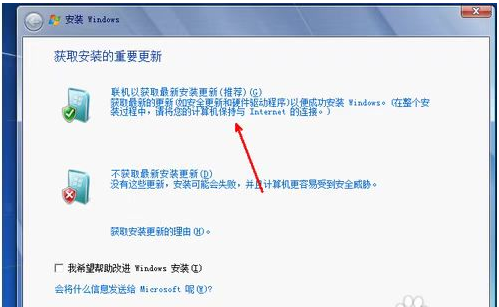
6、许可条款,我们必须选择同意,因为如果不同意将没法开始下一步的安装 的。
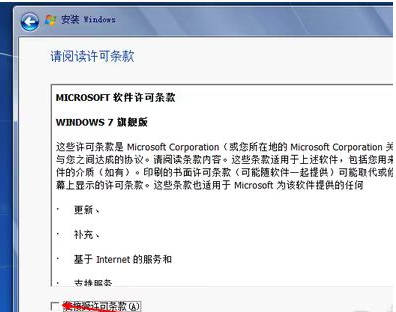
7、我们可以选择升级方式安装以及自定义的方式,通常自定义的方式成功率更大一些。
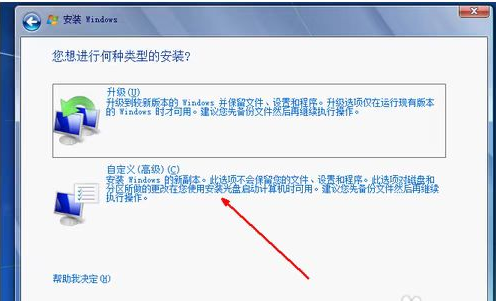
8、此时选择一个剩余空间较大的磁盘,单击一下就可以,单击下一步就开始复制文件了。

总结:
上述就是光盘重装系统教程啦,希望对你们有所帮助。
 有用
33
有用
33


 小白系统
小白系统


 1000
1000 1000
1000 1000
1000 1000
1000 1000
1000 1000
1000 1000
1000 1000
1000 1000
1000 1000
1000猜您喜欢
- Fn键键失灵,小编教你怎么解决Fn键失灵..2018/09/04
- 苹果笔记本怎么重装系统win7..2022/12/20
- 使用U盘快速安装Win7系统,轻松搞定!..2024/04/23
- 小编教你win7怎么进入安全模式..2017/11/01
- win7系统安装费用大概多少?..2023/12/12
- 详解小白一键系统重装软件在线安装系..2021/05/24
相关推荐
- Win7一键重装系统:简单快捷的操作指南..2024/02/27
- 小白一键重装系统工具下载安装win7教..2022/06/08
- 双系统安装教程win7 win102022/08/09
- 怎样提高电脑运行速度,小编教你怎样提..2018/08/07
- DOS,小编教你如何用DOS命令进入和退出..2018/09/14
- 好用的录音数据恢复软件具体推荐..2023/04/07




















 关注微信公众号
关注微信公众号





